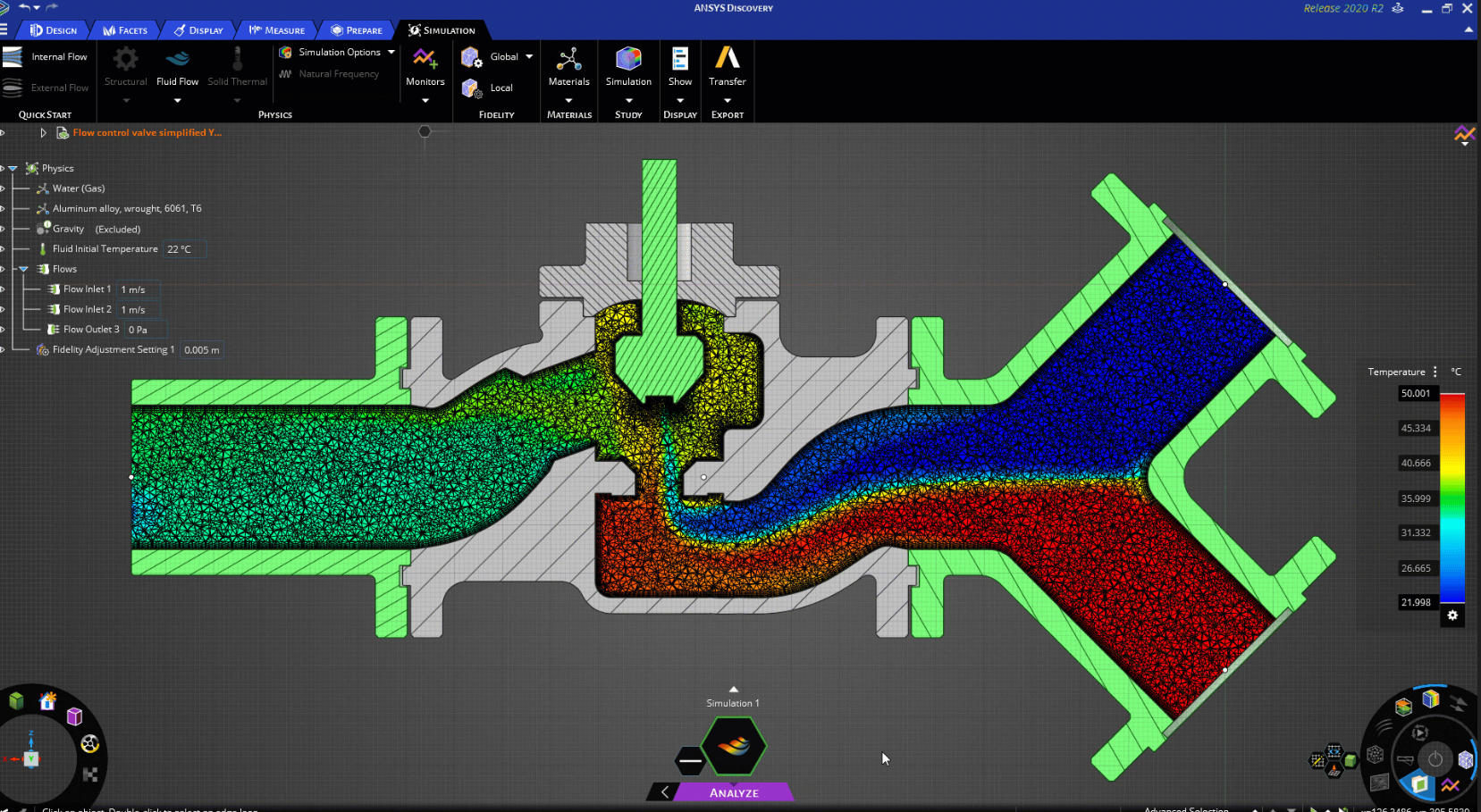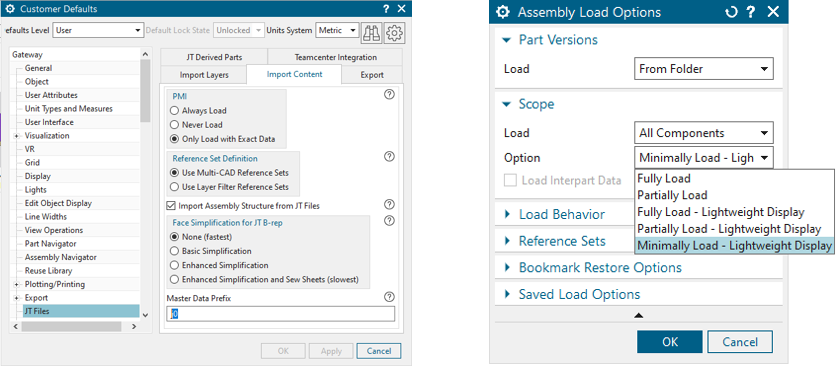
5 maneras en las que NX te ayuda a gestionar ensamblajes complejos
Con usuarios de todo el mundo utilizando la potencia de la última versión de NX, siempre nos gusta analizar algunas mejoras detalladas por aplicación. Esta vez nos estamos centrando en el área de ensamblajes, que es una de las áreas principales con las que interactúa como diseñador. Nuestro objetivo, como siempre, es proporcionarle herramientas potentes y fáciles de usar.

Consistencia de carga completa de JTs
Experimente un comportamiento de carga JT coherente en todas las opciones de carga con un rendimiento mejorado.
El proceso JT Load ahora está estandarizado. PMI ahora se extrae de JT cuando el valor predeterminado del usuario de PMI está configurado en «siempre cargar» para carga parcial y mínima: peso ligero. Inicialmente, solo se cargarán datos facetados para proporcionar un mejor rendimiento. No habrá cambios en el comportamiento cuando se cargue como componente. También sepa que la configuración predeterminada para el usuario de PMI está configurada para «cargar solo con datos exactos»
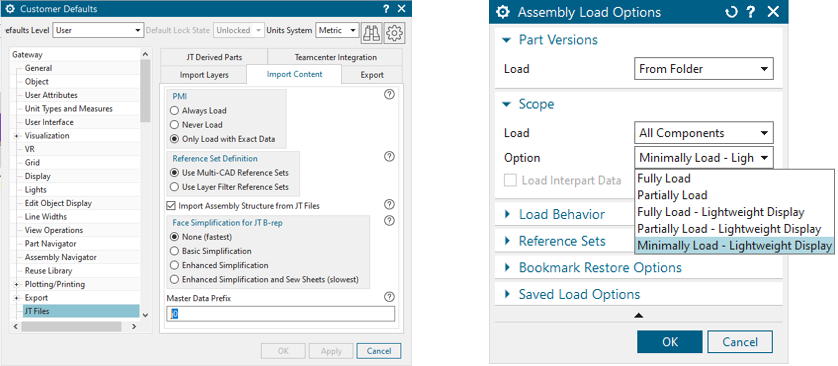
Vista detallada automática
Las vistas explosionadas automáticas son varias veces más rápidas que las vistas explosionadas manuales. Este proceso automatizado elimina la necesidad de reposicionar manualmente cada componente en el ensamblaje.
¿Qué puedo hacer y qué hay de nuevo?
- + Admite ensamblajes con y sin restricciones
- + Movimiento basado en la ruta libre de colisiones a un estado sin superposición
- + La posición automática se puede refinar manualmente
- + Opciones para desglosar todos los componentes, por subensamblaje o solo componentes individuales
- + Mantener seleccionado
- + Explosión automática todo sin selección
- + Usar dirección adicional
- + Mejoras de rendimiento
Comando «Montar»
El comando ensamblar permite la creación y edición de arrastrar y soltar. Esto simplifica el proceso de montaje para la edición. Esto se centra en permitirle realizar los flujos de trabajo de creación y edición de ensamblajes más comunes con la menor cantidad de esfuerzo.
¿Qué puedo hacer con esta característica?
- + Manipulación mejorada del mouse de componentes directos
- + Opción de movimiento
- + Ajuste de borde
- + Bordes circulares y elípticos
- + Compatibilidad con restricciones de bloqueo concéntricas y de alineación
- + Filtro de selección
- + Restricciones creadas como parte de arrastrar y soltar
- + Recomendar restricciones basadas en la selección
- + Seleccione la restricción deseada
Colocación de componentes automáticos
Este nuevo comportamiento de colocación de componentes automatizado facilita la colocación de varios componentes en un ensamblaje. Puede agregar fácilmente múltiples componentes en su posición adecuada con esta característica actualizada. Esto también admite la adición de varias partes.
Comparar Ensamblajes
Por último, pero no menos importante, está nuestra función de comparación de ensamblajes. Esto le permitirá identificar las diferencias entre dos subensamblajes o dos revisiones del mismo componente. Determine qué ha cambiado en una nueva revisión o vea las diferencias entre ensamblajes similares dentro de Teamcenter.